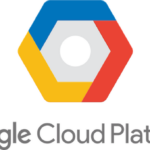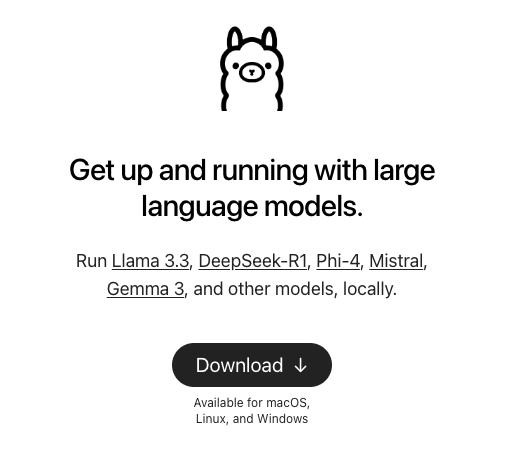今回はmacOSXの単調なターミナル画面をグラフィカルに
カスタマイズしてオシャレにカッコよくしていこうと思います。
もちろんHackintoshでもOKです!
正確に言えばターミナルではなく、zshのテーマのカスタマイズということになりますが、
今は既にmacOSXのターミナルはデフォルトでzshですのでこのようなタイトルにしました。
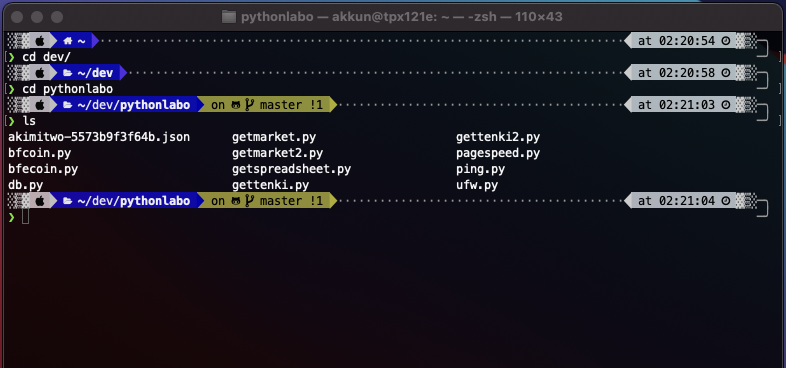
最近インストールしたManjaroLinuxですが、こちらを数日使っていて、
良かったのがターミナルの表示がグラフィカルな点。
どうやってグラフィカルにしているのか調べてみたら、zshのテーマで「powerlevel10k」を適用し、
Manjaroのデスクトップテーマの風味に色は合わせて変更してあることがわかりました。
そこで、zshのテーマならもちろんmacでも使えるよねってことで、早速変更してみました。
結果はGood!!
これはかなり、テンションあがりますよ。
いやぁ、ほんとManjaroLinux使ってなかったら、このテーマの存在を知ることはなかったですわ。
ネットを探すと、テーママネージャを使っている解説が多いですが、
筆者はシンプルにしたかったのでテーママネージャを使わず直接設定しました。
以下に自身の備忘も兼ねて手順を記載しておきます。
手順の流れとしては、フォントをダウンロードして、インストール、
先にフォントを設定しておき、テーマをダウンロードして適用となります。
まずはフォントのダウンロードとインストール
以下のURLにアクセスして、画像の箇所のフォントをダウンロードします。
https://github.com/romkatv/powerlevel10k#meslo-nerd-font-patched-for-powerlevel10k

上記4つのフォントのいずれかをお好みでインストール。
次にフォントのインストールは、ダウンロードしたフォントのファイルを
ダブルクリックして、「フォントをインストール」のボタンを押します。

次はターミナルのフォント設定を変更する
ターミナルのメニューから環境設定を選択します。
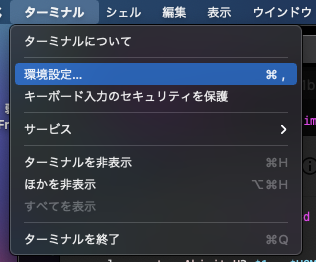
プロファイルのタブに移動します。
フォントが見えますね。
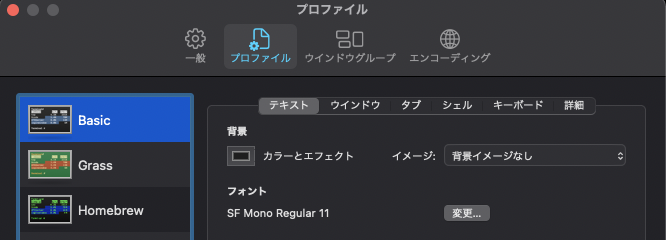
ここで、変更を押します。
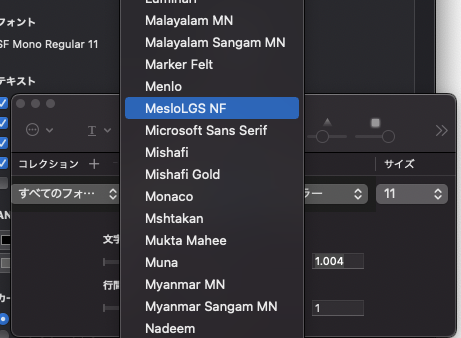
先ほどダウンロードしたフォントに変更します。
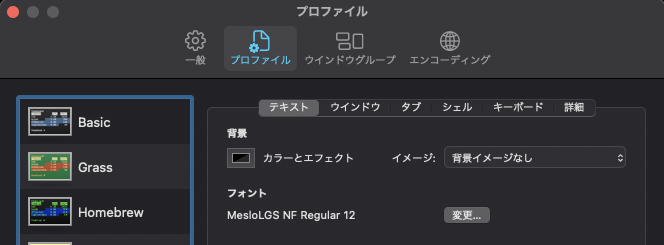
事前の設定はこれで完了です。
テーマのダウンロードとテーマの適用
はい、いよいよ、テーマをダウンロード、適用していきます。
まずは、「.zsh」という名前でテーマをダウンロードするフォルダを作成します。
ターミナルで以下を実行し、フォルダ内に移動します。
$ mkdir -p .zsh
$ cd .zsh次に、ダウンロードします。
$ git clone --depth=1 https://github.com/romkatv/powerlevel10k.git念の為、今までの設定ファイルをバックアップしておきます。
$ cp .zshrc .zshrc.bak以下でダウンロードしたファイルのパスを既存のzshの設定ファイルに適用します。
$ echo 'source ~/.zsh/powerlevel10k/powerlevel10k.zsh-theme' >> ~/.zshrc 最後に、上記の追加設定を反映するため、以下コマンドを実施します。
$ source .zshrcこのあとは、以下のように設定メニューが実行されます。(※英語です)
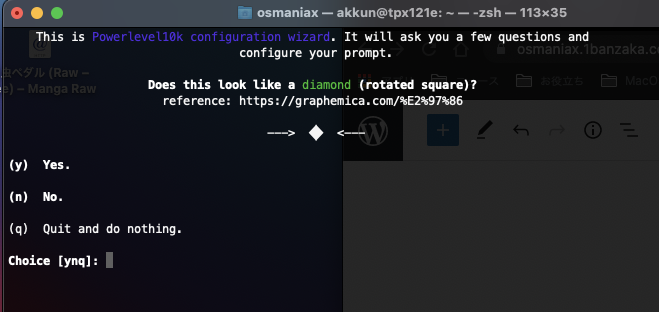
ダイヤマーク(回転した四角)に見えるか?という質問です。
質問が続いて行きますので、好みに応じて数字やYかNを入力していくと設定は完了します。
完了後、ホームディレクトリに家のマークが出ていればOKです。
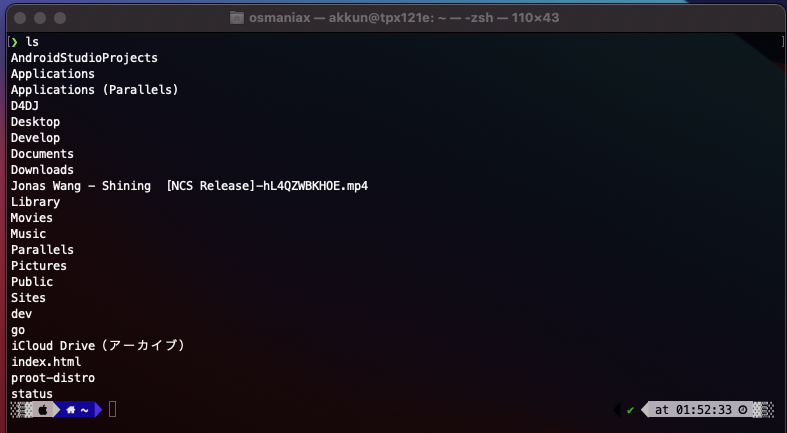
下の階層に移動すると、フォルダ名が出ます
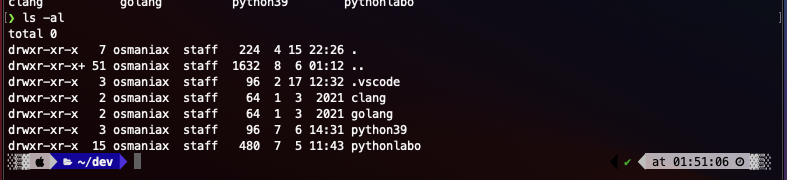
git管理のフォルダに移動すると、情報が追加されますね、テンションあがります。
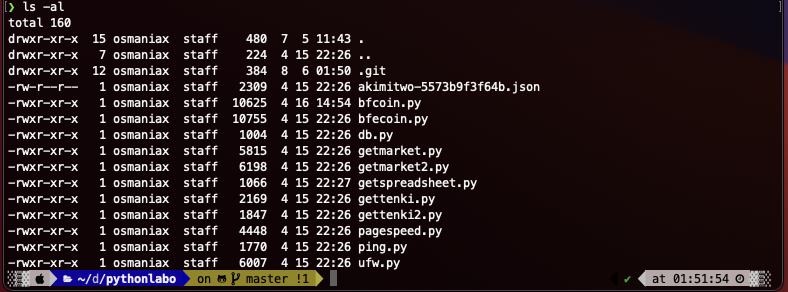
筆者はカラーを少し見直して、最終的に以下になりました。
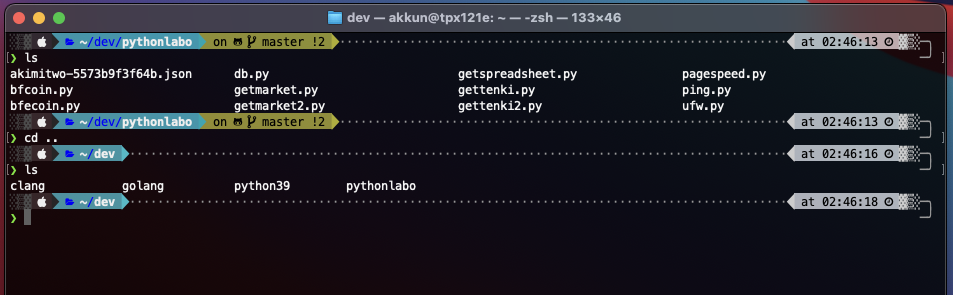
変更するのは、.p10k.zshファイルです。
os_icon
#################################[ os_icon: os identifier ]##################################
# OS identifier color.
# typeset -g POWERLEVEL9K_OS_ICON_FOREGROUND=232
# typeset -g POWERLEVEL9K_OS_ICON_BACKGROUND=7
typeset -g POWERLEVEL9K_OS_ICON_FOREGROUND=255
typeset -g POWERLEVEL9K_OS_ICON_BACKGROUND=235
current directory
##################################[ dir: current directory ]##################################
# Current directory background color.
# typeset -g POWERLEVEL9K_DIR_BACKGROUND=4
typeset -g POWERLEVEL9K_DIR_BACKGROUND=6
# Default current directory foreground color.
# typeset -g POWERLEVEL9K_DIR_FOREGROUND=254
typeset -g POWERLEVEL9K_DIR_FOREGROUND=12git status #####################################[ vcs: git status ]######################################
# Version control system colors.
typeset -g POWERLEVEL9K_VCS_CLEAN_BACKGROUND=2
typeset -g POWERLEVEL9K_VCS_MODIFIED_BACKGROUND=3
typeset -g POWERLEVEL9K_VCS_UNTRACKED_BACKGROUND=2
typeset -g POWERLEVEL9K_VCS_CONFLICTED_BACKGROUND=3
typeset -g POWERLEVEL9K_VCS_LOADING_BACKGROUND=8
尚、git statusは筆者は変更していません。ステータスによって色が異なりますね。
再度テーマの設定を変更したい場合
ちょっと、設定を見直したい、気に食わない、別の設定も試したい、という場合、
以下コマンドで再設定できます。
$ p10k configureこれでまた設定をやり直しできます。
やっぱりこのテーマ消すわ、という場合
やっぱり今までのテーマなしがいいわって場合は、
.zshrcファイルを消して、先にバックアップした.zshrc.bakファイルを.zshrcにリネームで戻ります。
あとは、不要になった.zshフォルダを削除「rm -Rf .zsh」で完了です。
今日はここまで
何かの参考になれば幸いです。